Der O&O RegEditor ist ähnlich wie der von Windows bekannte Registrierungs-Editor aufgebaut. Der O&O RegEditor bietet vollständigen Zugriff auf die Registrierungsdatenbank von Windows. In dieser sind die Einstellungen für sämtliche Windows-Applikationen, Treiber und Dienste gespeichert. Eine Besonderheit des O&O RegEditors ist die Direktnavigation über die Adresszeile. So kann sehr schnell zu betreffenden Schlüsseln navigiert werden.
- Um den O&O RegEditor zu öffnen, klicken Sie Start/Programme/Verwaltung und dann O&O RegEditor.
Der unkorrekte Gebrauch des O&O RegEditors kann schwerwiegende Probleme verursachen, die das gesamte System betreffen und eine Neuinstallation des Betriebssystems erforderlich machen können. Bevor Sie Änderungen in der Registrierungsdatenbank von Windows vornehmen, sollten Sie mit einem Sicherungsprogramm, z.B. O&O DiskImage, eine Sicherungskopie aller wichtigen Rechnerdaten erstellen. O&O kann nicht garantieren, dass Probleme, die von einer fehlerhaften Verwendung des O&O RegEditors herrühren, behoben werden können.
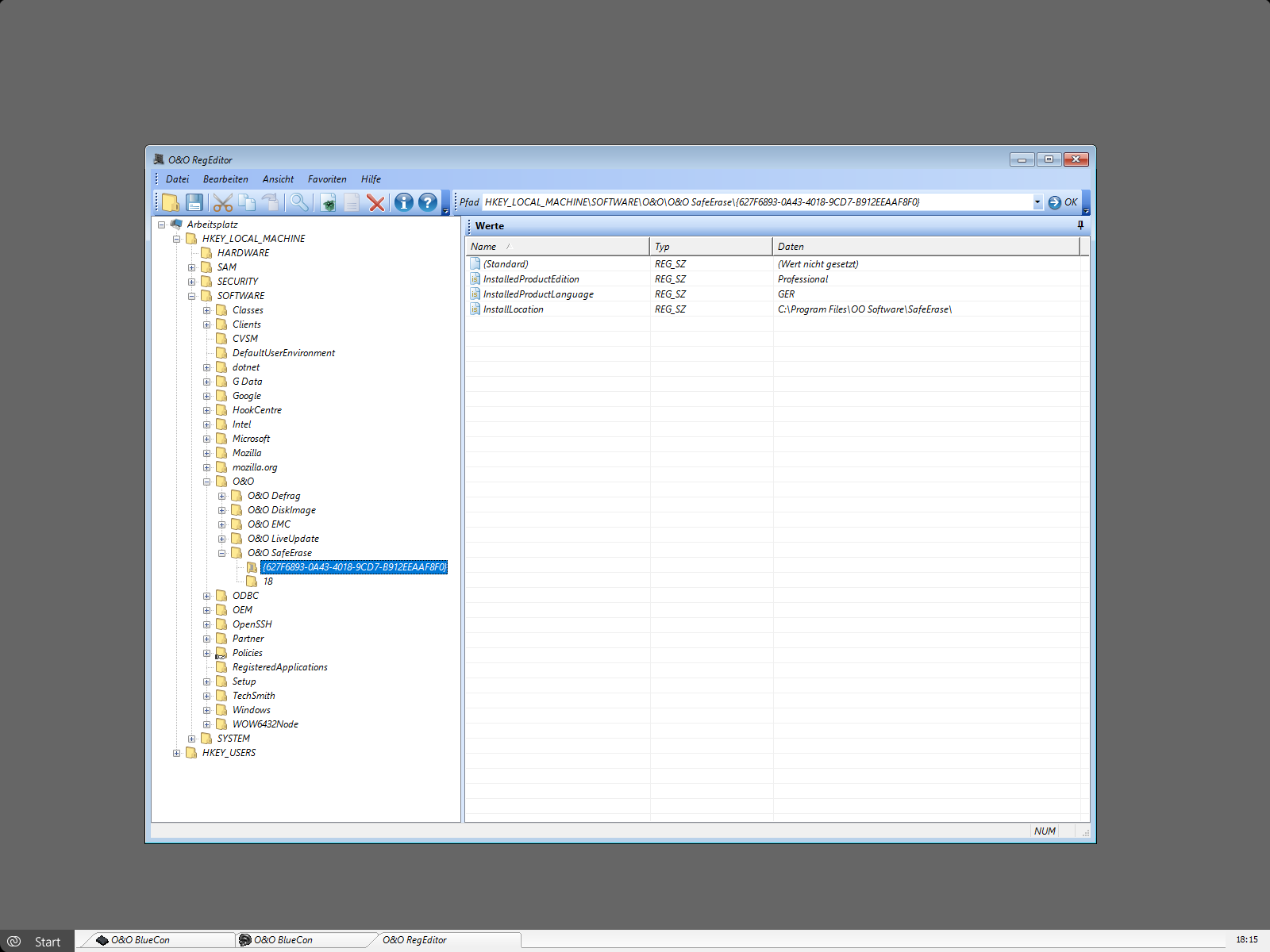
O&O RegEdit
Wichtige Informationen zum O&O RegEditor
Die korrekte Funktion von Windows-Systemen ist stark abhängig von den Informationen, die in der Registrierungsdatenbank gespeichert sind. Bei fehlerhaften Einträgen in der Registrierungsdatenbank kann es zum Totalausfall des Windows-Systems kommen.
Mit dem O&O RegEditor lässt sich die Registrierungsdatenbank des Wartungssystems auslesen und bearbeiten, auch wenn das Wartungssystem nicht mehr betriebsfähig ist.
Die Navigation erfolgt, wie von Windows bekannt, über eine Baumstruktur in der linken Fensterhälfte. Dort werden die beiden Hauptzweige „HKEY_LOCAL_MACHINE“ für rechnerspezifische Daten und „HKEY_USERS“ für
benutzerspezifische Daten angezeigt.
Im benutzerspezifischen Bereich „HEKY_USERS“ werden alle Benutzerprofile des Wartungssystems angezeigt. Der unter Windows übliche Verknüpfungszweig „HKEY_CURRENT_USER“ existiert nicht, da ja kein aktueller Benutzer angemeldet ist. Sie erreichen diese Einträge aber unter„HKEY_USERS“, gefolgt von dem Schlüssel mit dem entsprechenden Benutzernamen.
Der unter Windows übliche Verknüpfungszweig „HKEY_CLASSES_ROOT“ existiert nicht, kann jedoch einfach über den Schlüssel „HKEY_LOCAL_MACHINESOFTWARECLASSES“ oder den entsprechenden Unterschlüssel in „HKEY_USERS“ geöffnet werden.
Der Schlüssel „HKEY_LOCAL_MACHINESYSTEMCurrentControlSet“ für die Dienst- und Treiberkonfiguration existiert ebenfalls nicht, da das Wartungssystem kein aktuelles ControlSet geladen hat. Um das ControlSet zu erreichen, finden Sie unter„HKEY_LOCAL_MACHINESYSTEM“ mehrere ControlSets (ControlSet001, ControlSet002, etc.). Welches davon als CurrentControlSet geladen wird, steht unter„HKEY_LOCAL_MACHINESYSTEMSelectCurrent“. Üblicherweise ist es das ControlSet001.
Der unter Windows übliche Verknüpfungszweig „HKEY_CURRENT_CONFIG“ existiert nicht, kann jedoch einfach über den Schlüssel „HKEY_LOCAL_MACHINESYSTEMControlSetXXXHardware ProfilesCurrent“ geöffnet werden. Wobei XXX für den Wert aus „HKEY_LOCAL_MACHINESYSTEMSelectCurrent“ steht.
Bevor Änderungen gemacht werden, ist ein Export (REG-Datei) des betreffenden Schlüssels zu empfehlen, so dass über einen späteren Import die Änderungen wieder rückgängig gemacht werden können. Die exportierten REG-Dateien sind mit den REG-Dateien von Windows kompatibel.
Mit dem O&O RegEditor können Schlüssel und Werte editiert, bzw. neu hinzugefügt oder gelöscht werden. Alle unter Windows möglichen Datentypen können verarbeitet werden:
- REG_SZ: Zeichenkette
- REG_DWORD: DWORD-Zahl, 32-Bit lang
- REG_MULTI_SZ: Mehrere Zeichenketten
- REG_EXPAND_SZ: Erweiterbare Zeichenketten (Umgebungsvariablen werden ersetzt)
- REG_BINARY: Binärwerte
- REG_QWORD: QWORD-Zahl, 64-Bit lang
Bei der Änderung von Werten können unterschiedliche Eingabeformate verwendet werden. So können Zahlen im hexadezimalen, dezimalen oder binärem Format eingegeben werden.
Was ist der Unterschied zwischen einem Schlüssel und einem Wert?
Einem Schlüssel können ein oder mehrere Werte zugeordnet werden.
Schlüssel gliedern sich in Haupt- und Unterschlüssel. Die Hauptschlüssel bei O&O RegEditor in O&O BlueCon sind:
- HKEY_LOCAL_MACHINE
- HKEY_USERS
Unter diesen Hauptschlüsseln finden sich eine Reihe von Unterschlüsseln, die wiederum weitere Unterschlüssel mit Werten besitzen können.
Registrierungsdatenbank durchsuchen
- 1. Öffnen Sie den O&O RegEditor.
- 2. Klicken Sie in der Symbolleiste auf Suchen und erhalten Sie Zugriff auf Einträge in der Registrierungsdatenbank.
- 3. Geben Sie in das Suchen-Feld die Zeichenfolge, den Wert oder den Schlüssel ein, der oder die gesucht werden soll.
- 4. Aktivieren Sie für die Suche die gewünschten Kontrollkästchen wie Schlüssel, Werte oder Daten.
Neue Schlüssel anlegen
- 1. Öffnen Sie den O&O RegEditor.
- 2. Markieren Sie einen Schlüssel (Ordner) und erstellen Sie über das Kontextmenü einen neuen Schlüssel. Der neue Schlüssel wird dann als Unterschlüssel angelegt.
Neue Werte anlegen
Sie können einem Schlüssel einen oder mehrere Werte zuordnen.
- 1. Öffnen Sie den O&O RegEditor.
- 2. Wählen Sie einen Schlüssel, dem Sie einen neuen Wert zuordnen möchten, aus.
- 3. Sie können über das Kontextmenü des Wertes oder der Werteliste einen neuen Wert anlegen. Dabei stehen verschiedene Wertetypen zur Auswahl:
- Numerische Werte
- Zeichenfolgen
- Binärwerte
Werte verändern
- 1. Öffnen Sie den O&O RegEditor.
- 2. Wählen Sie den Schlüssel, dessen Wert Sie ändern möchten aus.
- 3. Ändern Sie die gewünschten Werte in der Werteliste über das Kontextmenü oder mit einem Doppelklick. Im Bearbeiten-Feld können Sie den Wert verändern, z.B. den Pfad variieren, deaktivieren oder löschen.
Werte löschen
- 1. Öffnen Sie den O&O RegEditor.
- 2. Wählen Sie den Schlüssel, dessen Wert Sie ändern möchten aus.
- 3. Löschen Sie den Wert in der Werteliste über das Kontextmenü.
Berechtigungen verwalten
Einem Registrierungsschlüssel Berechtigungen zuweisen
- 1. Öffnen Sie den O&O RegEditor.
- 2. Wählen Sie den Schlüssel aus, dem Sie Berechtigungen zuweisen möchten.
- 3. Klicken Sie im Dateimenü auf Bearbeiten/Berechtigungen.
- 4. Wählen Sie unter Gruppen- oder Benutzernamen gewünschte Benutzer aus. Weisen Sie dem ausgewählten Schlüssel dann auf folgende Weise eine Zugriffsstufe zu:
- Um dem Benutzer die Berechtigung zu erteilen, den ausgewählten Schlüssel zu öffnen, zu bearbeiten und den Besitz des Schlüssels zu übernehmen, aktivieren unter Vollzugriff das Kontrollkästchen Zulassen.
- Um dem Benutzer die Berechtigung zu erteilen, den Schlüsselinhalt zwar zu lesen, jedoch keine Änderungen an der Datei speichern zu können, aktivieren Sie für Schlüssel Lesen das Kontrollkästchen Zulassen.
- Um dem Benutzer eine spezielle Berechtigung für den ausgewählten Schlüssel zu gewähren, klicken Sie auf Erweitert.
Wenn Sie einem Unterschlüssel Berechtigungen zuweisen und die dem übergeordneten Schlüssel zugewiesenen Berechtigungen auch auf den Unterschlüssel angewendet werden sollen, aktivieren Sie unter Erweitert das Kontrollkästchen Berechtigungen übergeordneter Objekte auf untergeordnete Objekte, sofern anwendbar, vererben. Diese mit den hier definierten Einträgen mit einbeziehen.
Schlüssel mit Werten als *.reg-Dateien exportieren
- 1. Öffnen Sie den O&O RegEditor.
- 2. Klicken Sie im Dateimenü auf Exportieren.
- 3. Wählen Sie die *.reg Datei aus, die Sie exportieren möchten und klicken Sie im Anschluss auf Öffnen.
Schlüssel mit Werten als *.reg-Dateien importieren
- 1. Öffnen Sie den O&O RegEditor.
- 2. Klicken Sie im Dateimenü auf Importieren.
- 3. Wählen Sie die *.reg Datei aus, die Sie importieren möchten und klicken Sie im Anschluss auf Öffnen.